解码器说明书
- 格式:doc
- 大小:244.50 KB
- 文档页数:2
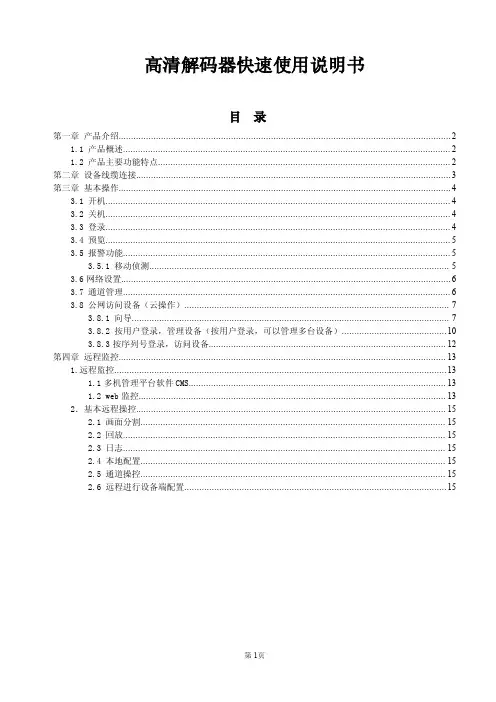
高清解码器快速使用说明书目录第一章产品介绍 (2)1.1产品概述 (2)1.2产品主要功能特点 (2)第二章设备线缆连接 (3)第三章基本操作 (4)3.1开机 (4)3.2关机 (4)3.3登录 (4)3.4预览 (5)3.5报警功能 (5)3.5.1移动侦测 (5)3.6网络设置 (6)3.7通道管理 (6)3.8公网访问设备(云操作) (7)3.8.1向导 (7)3.8.2按用户登录,管理设备(按用户登录,可以管理多台设备) (10)3.8.3按序列号登录,访问设备 (12)第四章远程监控 (13)1.远程监控 (13)1.1多机管理平台软件CMS (13)1.2web监控 (13)2.基本远程操控 (15)2.1画面分割 (15)2.2回放 (15)2.3日志 (15)2.4本地配置 (15)2.5通道操控 (15)2.6远程进行设备端配置 (15)第一章产品介绍1.1产品概述本设备是专为安防领域设计的一款优秀的数字监控产品。
采用嵌入式LINUX操作系统,使系统运行更稳定;采用标准的H.264MP视频压缩算法和独有的时空滤波算法,实现了高画质、低码率的同步音视频监控;采用TCP/IP等网络技术,具有强大的网络数据传输能力和远程操控能力。
本设备既可本地独立工作,也可连网组成一个强大的安全监控网,配合专业网络视频监控平台软件,充分体现出其强大的组网和远程监控能力。
1.2产品主要功能特点本产品是由4块BLK3520A_N04A_H组合成的一款4路高清解码器,通过网络将数据接收进来,支持4路1080P解码,视频输出支持4路TV,4路VGA,4路HDMI同时输出。
4块BLK3520A_N04A_H独立使用,共用1个电源和1个网口。
第二章设备线缆连接2.1主板(1)HDMI输出接口(2)USB接口(3)音频输出接口(4)网口(5)电源及开关(6)前面板(1个电源灯4组状态灯,每组2个灯(运行灯,网络灯))(7)USB扩展接口(8)BNC输出接口第三章基本操作3.1开机接上电源,打开电源开关,电源指示灯亮,设备开机。

高清解码器快速使用手册目录1前后面壳介绍 (1)2登入 (2)3查询显示器状态 (2)4设置 (3)4.1TCP/IPv4 (3)4.2端口 (4)4.3解码器配置 (4)4.4密码配置 (5)4.5平台配置 (6)4.6级联配置 (6)4.7基本配置 (7)5现场预览 (8)6关闭系统 (9)7IE远程登录配置 (9)8参数 (12)1前后面壳介绍前面壳示意图Power 电源指示灯,灯亮表示电源接入正常USB后面壳示意图2登入连接好网线,电源线,鼠标和显示器后,右键点击屏幕弹出如下登录框。
注意:必须通过4K2K HDMI接口连接才可显示操作菜单界面。
用户名:默认用户名为admin.密码:123456.输入上述默认用户名和密码,点击“登录”。
3查询显示器状态点击“显示器”菜单,可查看到显示器各输出的状态。
显示器名称:显示该显示器的名称编号。
分割模式:该显示器当前显示的分割模式。
(可显示1/4/9/16分割)大屏拼接:显示当前是否有进行屏幕拼接或合并显示。
大屏拼接位置:当前被拼接的显示器在电视墙中所处的位置。
屏幕拼接模式:显示当前显示器的拼接组成模式。
例如2*2 (表示由四个显示器屏幕拼接而成)。
屏幕拼接分屏模式:显示当前拼接屏的分屏模式。
大屏ID:被拼接的大屏ID。
开窗:是否打开画中画窗口。
窗口坐标/宽度/高度:当前显示器的坐标及窗口的宽度和高度。
4设置点击“设置”菜单,可对解码器进行网络、端口、平台等设置。
4.1TCP/IPv4选择“TCP/IPv4”,设置解码器的IP地址,子网掩码和网关。
IP地址:该IP地址必须与平台监控软件的管理服务器IP地址处于同一局域网段中。
子网掩码:默认为255.255.255.0.网关:必须与平台监控软件的管理服务器网关一致。
设置完毕后,点击“应用”保存设置。
4.2端口选择“端口”,设置解码器的HTTP 端口和数据端口。
HTTP 端口:默认为80,该端口为远程IE登录界面端口号。
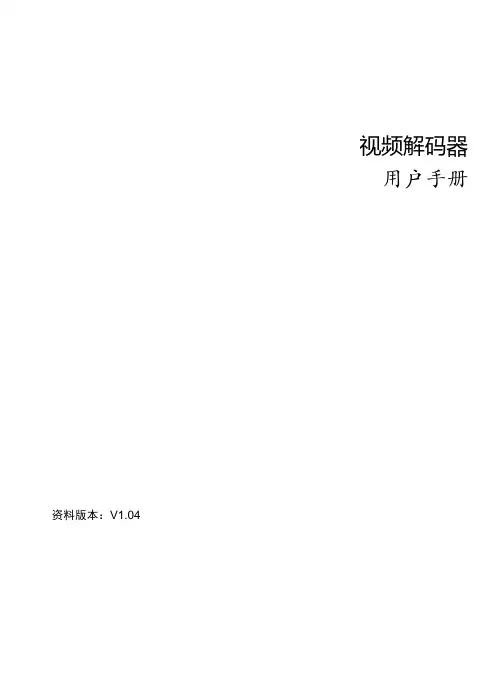
视频解码器用户手册资料版本:V1.04感谢您购买我们的产品。
使用时若遇到任何问题,请您及时和经销商联系。
声明注意:本产品的默认密码仅供首次登录使用,为保证安全,请您确保在首次登录后修改默认密码。
强烈建议您将密码设置为强密码,字符不小于9位。
•本手册中的产品外观图仅供参考,请以实物为准。
•截取的界面图仅当说明示例,各版本界面存在差异,请以实际界面为准。
•本手册能作为多个型号产品的使用指导,但不一一列举每个产品的使用情况,请您根据实际产品自行对照。
•本公司保留在没有任何通知或者提示的情况下对本手册的内容进行修改的权利,但并不确保手册内容完全没有错误。
•由于物理环境等不确定因素,部分数据的实际值可能与手册中提供的参考值存在偏差,如有任何疑问或争议,请以本公司最终解释为准。
•您使用产品过程中,请遵守本手册操作说明。
对于未按说明而引起的问题,我司恕不负责,感谢您的配合。
安全须知负责安装和日常维护本设备的人员必须具备安全操作基本技能。
在操作本设备前,请务必认真阅读和执行产品手册规定的安全规范。
•此为A级产品,在生活环境中,该产品可能会造成无线电干扰。
在这种情况下,可能需要用户对其干扰采取切实可行的措施。
•请确保设备安装平稳可靠,周围通风良好,设备在工作时必须确保通风口的畅通。
•使设备工作在允许的温度及湿度范围内,避免置于潮湿,多尘,极热,极冷,强电磁辐射、震动等场所。
•请确保环境电压稳定并符合设备供电要求,设备仅可在额定输入输出范围内使用,满足防雷要求,并良好接地。
•请保护电源软线免受踩踏或挤压,特别是在插头、电源插座和从装置引出的接点处。
•安装完成后请检查正确性,以免通电时由于连接错误造成人体伤害和设备部件损坏!•请勿自行拆开设备机箱盖上的防拆封条。
若您要拆封,请先与本公司当地代理商联系;否则,若擅自操作导致设备无法维护,本公司将不承担由此引起的所有后果,感谢您的配合!•异常断电会造成设备硬盘损坏或功能异常,若需对设备关机,请严格按手册说明进行操作。
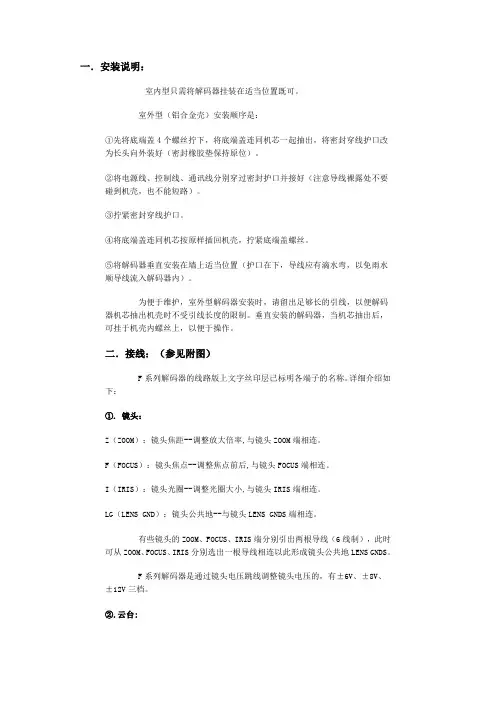
一.安装说明:室内型只需将解码器挂装在适当位置既可。
室外型(铝合金壳)安装顺序是:①先将底端盖4个螺丝拧下,将底端盖连同机芯一起抽出,将密封穿线护口改为长头向外装好(密封橡胶垫保持原位)。
②将电源线、控制线、通讯线分别穿过密封护口并接好(注意导线裸露处不要碰到机壳,也不能短路)。
③拧紧密封穿线护口。
④将底端盖连同机芯按原样插回机壳,拧紧底端盖螺丝。
⑤将解码器垂直安装在墙上适当位置(护口在下,导线应有滴水弯,以免雨水顺导线流入解码器内)。
为便于维护,室外型解码器安装时,请留出足够长的引线,以便解码器机芯抽出机壳时不受引线长度的限制。
垂直安装的解码器,当机芯抽出后,可挂于机壳内螺丝上,以便于操作。
二.接线:(参见附图)F系列解码器的线路版上文字丝印层已标明各端子的名称。
详细介绍如下:①. 镜头:Z(ZOOM):镜头焦距--调整放大倍率,与镜头ZOOM端相连。
F(FOCUS):镜头焦点--调整焦点前后,与镜头FOCUS端相连。
I(IRIS):镜头光圈--调整光圈大小,与镜头IRIS端相连。
LG(LENS GND):镜头公共地--与镜头LENS GNDS端相连。
有些镜头的ZOOM、FOCUS、IRIS端分别引出两根导线(6线制),此时可从ZOOM、FOCUS、IRIS分别选出一根导线相连以此形成镜头公共地LENS GNDS。
F系列解码器是通过镜头电压跳线调整镜头电压的,有±6V、±8V、±12V 三档。
②.云台:U(UP):云台上--接云台上端子D(DOWN):云台下--接云台下端子L(LEFT):云台左--接云台左端子R(RIGHT):云台右--接云台右端子A(AUTO):云台自动--接云台自动端子C(COM):云台公共端--接云台公共端子24V← 220V→:云台电压选择插头,务必按所用云台电压选择相应插座(24V 或220V)。
使用24V云台的用户应特别注意:切不可插入220V电压,否则会损坏云台!对云台的控制有上、下、左、右和左上、左下、右上、右下以及自动巡视。
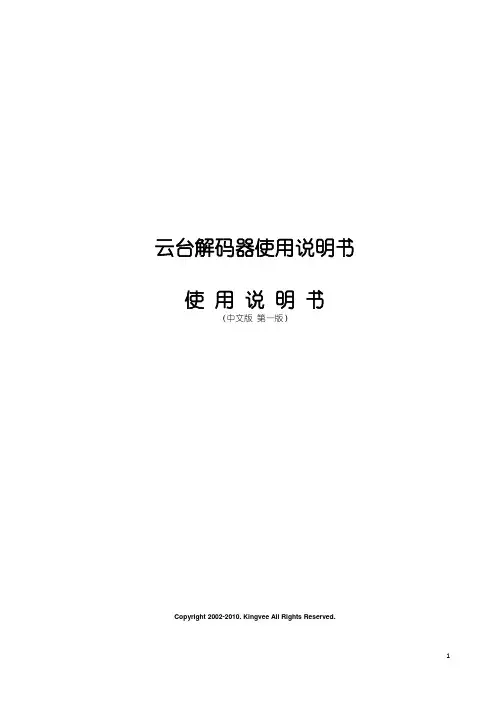

SN-221C解码器 使用说明书欢迎使用我公司产品!一.概述本解码器是我公司经过多年研发及工程实践,生产的新一代解码器。
它不仅增加许多新的功能,而且使用更加安全可靠。
二.功能及特点1.高可靠性:采用美国PIC系列单片机设计,具有超强抗干扰、防死机、低功耗、驱动能力强等优点。
2.极好的协议适应性:自动识别20多种常规的云台协议,如pelcod等, 见自动识别协议列表;通过拨码识别特殊协议,如曼码等,见特殊协议列表。
3.多波特率设置:通信速率可设为2400波特、4800波特、9600波特。
4.云台、镜头电机限时保护功能:解码器在执行云台、镜头命令后,限定时间内未收到相应的停止命令(云台60秒,镜头10秒),云台、镜头输出自动关断。
5.微动功能(适用SYYT协议):摄像机在长焦状态下,常规命令很难将云台及镜头准确定位,而本解码器通过控制设备发送微动命令,执行微动操作,实现云台、镜头的精确定位。
6.云台驱动电压24V AC、220V AC可调。
7.镜头驱动电压6VDC、12VDC可调。
8.提供12VDC/500mA稳压电源给摄像机。
9.485负载电阻:跳接解码器120跳线,可接通120Ω负载电阻。
10.交流电压或开关量两种雨刷驱动方式可调。
11.RS-485通信接口具有防静电、220V交流保护功能。
三.接线及说明四.选择云台驱动电压本解码器提供24V AC和220V AC两种云台驱动电压。
通过主板上标有JP3、JP4、JP5的一组跳线设置,JP5为公共端(常插端),另一端(设置端)插到JP4,云台驱动电压为24V AC;插到JP3,云台驱动电压为220V AC。
>出厂时,云台驱动电压设在24VAC。
**注:使用前请仔细核对云台电压及设置。
五.调整镜头驱动电压镜头驱动电压6VDC、12VDC可调。
主板上标有T1的3针跳线为镜头驱动电压跳线,跳接在“6V”端,镜头驱动电压为6VDC;跳线跳接在“12V”镜头驱动电压为12VDC。
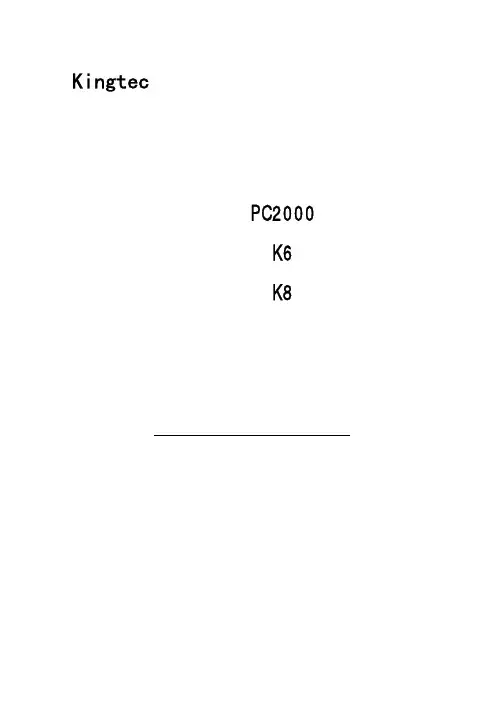

GustardR26高性能音频DAC解码器使用说明书目录前面板介绍 (2)后面板介绍 (2)显示屏及操作菜单 (3)红外遥控操作 (8)WINDOWS下驱动安装 (9)Foobar2000实现DSD硬解的设置 (12)Foobar2000 DSD硬解问题排除 (17)产品参数 (21)售后服务 (22)前面板1.在准备状态和使用状态切换。
R26打开机身后部电源开关即进入准备状态,内部开始热机。
2.显示屏显示当前输入通道、编码格式及采样率、音量等状态。
3.切换按键在通常状态用于输入选择切换;长按则进入或者退出菜单。
4.转盘在通常状态下用于衰减/增加音量;在菜单界面则用于切换条目。
后面板显示屏及操作菜单1.R26使用大尺寸OLED显示屏,实时状态显示以及功能操作。
以下图形为屏幕主页面显示状态。
2.输入通道选择:R26总共有7个输入通道。
在主页面显示状态下,按下切换键,可以按COAX——AES——IIS——USB——OPT——BT——LAN的顺序循环选择当前输入通道。
蓝牙名称:GUSTARD BT3.音量调节(VOLUME):当屏幕为主页显示画面的状态下,旋转转盘可以直接调节R26的数字音量衰减功能,逆时针旋转为衰减音量,顺时针旋转为增大音量。
音量可从00dB衰减到-90dB,总共90档数字音量。
当音量位置在00dB时再增加音量可进入固定输出模式(音量旁路),音量位置显示FIXED。
减小音量为先退出FIXED,再调节音量。
4.设置菜单:在主页面屏幕状态,长按菜单键便可进入设置菜单。
在此状态下,旋转转盘可以按方向切换要修改设置的菜单项目,中间键则用于调节当前选中的菜单选项,当画面在设置菜单时,再长按一次菜单键将返回主页面。
菜单通过箭头的移动切换,依次为:—PCM数字滤波器调节—PCM关闭超采样模式—DSD直接模式—模拟域衰减—时钟源选择—模拟输出相位控制—屏幕亮度5.菜单功能介绍:当主页面屏幕状态时按菜单键进入菜单,下面分别对各个菜单选项进行介绍。
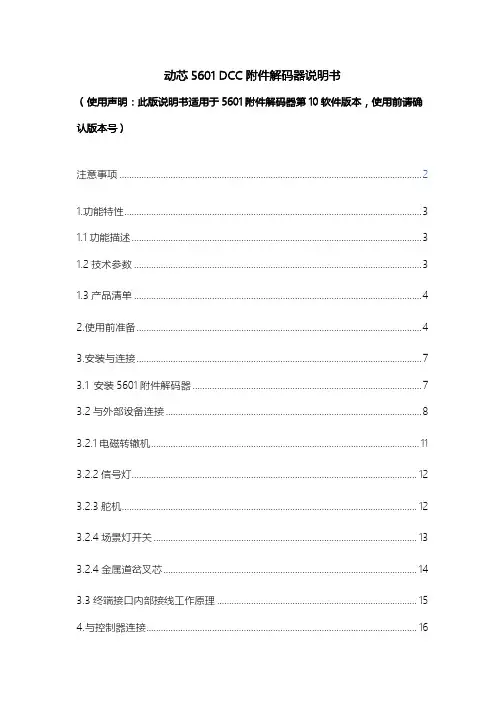
动芯5601 DCC附件解码器说明书(使用声明:此版说明书适用于5601附件解码器第10软件版本,使用前请确认版本号)注意事项 (2)1.功能特性 (3)1.1功能描述 (3)1.2技术参数 (3)1.3产品清单 (4)2.使用前准备 (4)3.安装与连接 (7)3.1 安装5601附件解码器 (7)3.2与外部设备连接 (8)3.2.1电磁转辙机 (11)3.2.2信号灯 (12)3.2.3舵机 (12)3.2.4场景灯开关 (13)3.2.4金属道岔叉芯 (14)3.3终端接口内部接线工作原理 (15)4.与控制器连接 (16)4.1与DCC控制器连接 (16)4.2与动芯控制器连接 (17)5.5601扩展模块 (18)6.CV值列表 (20)6.1CV值列表说明 (23)7.售后支持 (23)注意事项:1、安装本产品之前,请仔细阅读说明书,避免因使用不当造成产品损坏。
2、本产品不是儿童玩具,禁止14岁以下儿童操作。
3、本产品不要暴露在雨、潮湿、火、阳光直晒以及腐蚀性化学物品的环境中。
4、本产品合适工作温度在0-80°C。
5、强烈的电磁波会对本产品正常工作有影响。
7、请勿擅自拆装本产品,避免因此造成产品损坏。
8、请勿擅自对本产品进行清洗。
9、安装连接本产品时请确保电源处于关闭的状态。
10、连接其他配件时,请仔细阅读并遵循说明说要求,避免因此造成产品损坏。
1.功能特性1.1功能描述动芯5601附件控制器具有4组输出,可分别独立控制4组道岔、信号机或者舵机。
DCC与DXDCNet双协议控制,可由标准DCC控制器或动芯拾型控制器控制。
每组输出口都可以单独配置工作模式(通过CV),并配置了防过载和短路保护。
1)四组附件控制输出口。
2)电源接口。
3)控制器接口/数码系统电源接口,获取DCC控制指令/连接电源。
4)DXDCNet总线输出/输入接口。
5)解码器显示屏,显示解码器工作状态。
6)附件解码器的扩展接口。
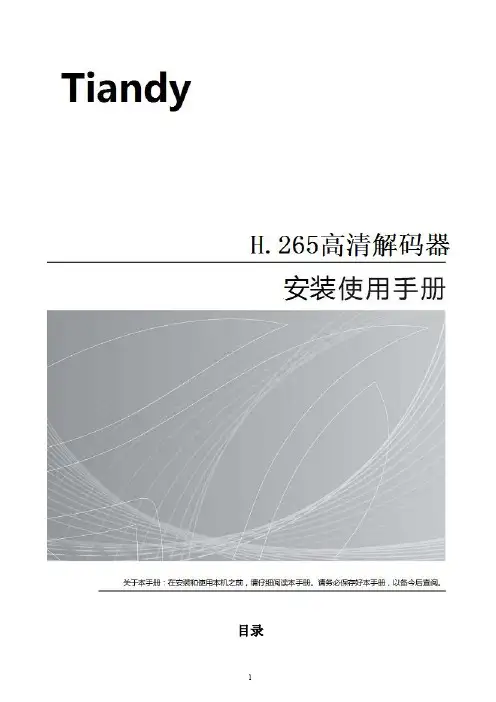
目录目录 (1)一、硬件说明 (4)1.1硬件参数介绍 (4)1.1.1解码拼控一体云卡/拼控一体编码卡/解码拼控一体云主机参数介绍 (4)1.1.2单路网络视频解码器参数介绍 (6)1.2硬件接口介绍 (7)1.2.1解码拼控一体云主机接口板硬件接口介绍 (7)1.2.2解码拼控一体云主机主控卡硬件接口介绍 (8)1.2.3解码拼控一体云卡硬件接口介绍 (9)1.2.4拼控一体编码卡硬件接口介绍 (10)1.2.5单路解码器硬件接口介绍 (10)二、内置web网页使用说明 (11)2.1系统登录 (11)2.2修改设备IP地址 (11)2.3显示设置 (12)2.4参数配置 (23)2.4.1底图叠加 (23)2.4.2电视墙管理 (23)2.4.3预案管理 (25)2.4.4高级设置 (26)2.5集群配置 (35)2.5.1集群信息 (35)2.5.2集群管理 (37)2.6日志查询 (38)三、键盘控制说明 (38)3.1 RS-485键盘 (38)3.1.1透明通道 (38)3.1.2 PelcoP协议 (39)3.2网络键盘 (40)3.2.1键盘设置 (40)3.2.2设置键盘的IP地址 (40)3.2.3使用键盘控制解码器 (40)3.2.4按键说明 (40)四、虚拟矩阵控制 (41)4.1 TC-5820键盘虚拟矩阵控制 (41)4.2 TC-5880键盘虚拟矩阵控制 (42)附录1:适合监控使用的6x15布局 (43)附录2: 适合超大屏演示的8x12布局 (44)免责声明●本手册可能包含不准确的地方、产品功能操作方面的不符情况、或印刷错误。
我司将根据产品功能的增强和变化而更新本手册内容,并定期改进更新本手册描述的软硬件产品。
更新的信息会在本手册的最新版本中体现,恕不另行通知。
●由于我司不断采用新技术,产品参数变化恕不另行通知。
●本手册仅为客户提供参考指导作用,并不保证和实物完全一致,实际应用以实物为准。

数字音频解码器SX-512用户手册DTS/AC-3家庭影院5.1声道音频解码器产品描述:DTS/AC-3音频解码器,广泛用于电脑PC、笔记本、PS3、XBOX360、高清播放机、高清机顶盒、DM500/DM800、蓝光DVD、HD-CD、KTV音响等音视频输出的源码音频信号进行解码。
还原到DTS/AC-3杜比声场。
接老式5.1功放、音响和立体2.1音箱。
让众多家庭、学校、广场、音乐厅、KTV、电影院等场所享受DTS/AC-3杜比声场带来的震憾效果产品功能:1):支持数字的DTS、杜比AC-3源码音频信号解码,输出模拟的5.1或2.1声道音频信号2):支持模拟的stereo(R/L)音频信号进行解码,输出模拟的5.1或2.1声道音频信号3):一路数字OPTICAL(光纤)音频信号输入,一路数字COAXIAL(同轴)音频信号输入,一路模拟AUX (立体声)输入。
更加完善多路数字音频和模拟音频输入4):多通道信号输入,一键式切换,方便快捷5):开机自动检测信号输入通道,切换到有信号输入通道,当无信号输入时,输出静音功能6):6个RCA(莲花头)输出,输出模拟5.1或2.1声道,一键式切换,断电记忆保存功能7):采用24位音频DSP,96KHZ/24bit ADC及DAC数字处理芯片8):性噪比:120db9):分离度:80db(1KHZ)10):响应频率:20HZ-20KHZ ±0.5db11):模拟输出电平:2.2V12):产品尺寸:108*75*26mm接口描述:1):DC/9V:直流9伏1安适配电源输入2):POWER:接通电源,POWER指示灯红灯亮3):OPTICAL:数字光纤(OPTICAL)音频信号输入接口4):D1:当信号输入为数字光纤音频信号输入时,D1指示灯蓝灯亮5):COAXIAL:数字同轴(COAXIAL)音频信号输入接口6):D2:当信号输入为数字同轴音频信号输入时,D2指示灯蓝灯亮7):AUX:模拟立体声3.5mm输入接口8):5.1/2.1:输出声道模式切换按键,5.1和2.1声道循环切换9):SW:输入通道切换按键(光纤、同轴、模拟立体声)循环切换10):SW:重低音声道输出接口11):CE:中置声道输出接口12):SR:右环绕声道输出接口13):SL:左环绕声道输出接口14):FR:右前置声道输出接口15):FL:左前置声道输出接口产品特点:1):输入输出接口丰富:输入光纤、同轴、模拟3.5mm音频。
SGE-485-CAN-1SGE-485-CAN-1型旋变解码器使用说明书SGE-485-CAN-1型旋变解码器1产品概述1.1功能实现单通道旋变解码,并通过通讯的方式将解码角度数据发送给客户,通讯接口有RS485、CAN 和RS232上位机接口。
1.2性能1)输入电源:24V;2)功耗:小于3W;3)RS485波特率:默认38400bps,波特率可以通过RS232软件设置;4)CAN波特率:小于1Mbps,默认500Kbps,波特率可以通过RS232软件设置;5)旋变激励频率:10KHz;6)旋变变压比:变压比0.5(默认);1.3外形尺寸1.4实物照片2连接器信号定义2.1电源接口电源接口,从左到右信号分别为1、2、3、4,信号定义如下:接点号接点定义信号内容信号方向备注1+24V24V电源+输入2+24V24V电源+3GND24V电源地公共4GND24V电源地2.2CAN通讯接口CAN通讯接口,从左到右信号分别为1、2、3、4,信号定义如下:接点号接点定义信号内容信号方向备注1CANH CAN通讯信号正端双向2CANH CAN通讯信号正端双向3CANL CAN通讯信号负端双向4CANL CAN通讯信号负端双向2.3RS485通讯接口RS485通讯接口,从左到右信号分别为1、2、3、4,信号定义如下:接点号接点定义信号内容信号方向备注1RS485A RS485通讯信号正端双向2RS485A RS485通讯信号正端双向3RS485B RS485通讯信号负端双向4RS485B RS485通讯信号负端双向2.3.1激励信号接口旋变激励信号接口,从左到右信号分别为1、2、3、4,信号定义如下:接点号接点定义信号内容信号方向备注1REF+旋变激励信号正端输出2REF+旋变激励信号正端输出3REF-旋变激励信号负端输出4REF-旋变激励信号负端输出2.3.2正/余弦信号接口旋变正余弦信号接口,从左到右信号分别为1、2、3、4,信号定义如下:接点号接点定义信号内容信号方向备注1SIN+旋变正弦信号正端输入2SIN-旋变正弦信号负端输入3COS+旋变余弦信号正端输入4COS-旋变余弦信号负端输入2.4RS232上位机接口RS232上位机接口,从左到右信号分别为1、2、3、4,信号定义如下:接点号接点定义信号内容信号方向备注1TXD RS232发送输出2RXD RS232接收输入3DGND数字地公共4DGND数字地公共3旋变有6根信号线,需要接到解码器的激励信号接口和正/余弦信号接口,占用2个插座,接线方式如下:解码器接口旋变标识接口标识信号名称REF+激励信号接口/1或2REF+旋变激励信号正端REF-激励信号接口/3或4REF-旋变激励信号负端SIN+正/余弦信号接口/1SIN+旋变正弦信号正端SIN-正/余弦信号接口/2SIN-旋变正弦信号负端COS+正/余弦信号接口/3COS+旋变余弦信号正端COS-正/余弦信号接口/4COS-旋变余弦信号负端4RS485通讯接口,波特率默认为38400bps,采用标准ModbusRTU 协议,寄存器地址参考上位机软件。
ZAD113解码器说明书
1 产品结构:
2 功能说明:
◎作为主机与分机之间的信号中继和隔离设备。
◎具有4路音频通道,4路视频通道,4路报警数据通道。
◎采用总线隔离技术,一路话机或传感器故障不会影响其他用户的使用。
◎采用编码纠错技术,彻底解决误报、漏报警。
3 技术参数:
电源:18VDC
工作温度: -25℃~+70℃
环境湿度:10%~95%
功耗:0.4W~2W
尺寸:宽135mm 长160mm 厚40mm
4 产品安装
采用壁挂式安装在墙壁上,按照右图安装步骤
和方法进行安装。
一般安装于楼层的弱电井内 ,安
装高度以距地1.4-1.5米为宜。
5 产品接线图
6 解码器编码说明
注:开关拔向”ON ”位置时编号有效,解码器的编号就是所有拨向ON 位置的编号的总和。
例: 1、编1号:将开关“8”拔向“ON ”位置,“1-7”拔向“数字”位置;
2、编10号:将开关“5、7”拔向 “ON ”位置,“1、2、
3、
4、6、8”拔向“数字”位置;
3、编100号:将开关“2、3、6”拔向“ON ”位置,“1、
4、
5、7、8”拔向“数字”位置。
7、注意事项
1、切勿用硬物重击解码器。
2、切勿随便拆开本产品。
3、切勿将本产品安装在有腐蚀性气体的地方。
4、切勿向解码器直接喷水或让水流入。
5、切勿将解码器置于靠近强磁场的地方。
例如:计算机、电视机旁。
6、注意保持解码器表面清洁。
HDMI+VGA高清解码器使用说明一、产品图:二、产品概述:HDMI高清解码器是一款专业的高清音视频解码产品,该产品具有1路HDMI音视频输出接口,1路VGA视频输出,1路立体声音频输出,支持H.264解码格式。
接收来自于编码器的TS流,可根据不同需要设置视频的分辨率,该设备具有高集成,低成本的优势,可广泛应用于各种多媒体发布,数字标牌,信号发布等高清视频系统中。
三、应用范围:1、网络电视高清解码器2、高清视频远距离传输a)数字标牌高清解码器b)视频会议视频解码器4、地铁PIS系统发布系统5、机场高清信息发布系统四、主要特性:·H.264 Baseline Profile解码·H.264 Main Profile解码. H.264 High Profile解码·MJPEG/JPEG Baseline解码·音频编码支持MPEG1 Audio Layer 2 . 网络接口采用100M 全双工模式·1通道HDMI输出·1通道VGA输出·1通道音频输出·支持高达1080P60HZ高清视频输出·支持HTTP,UTP,RTSP 协议·WEB操作界面,中英文配置界面可选 . WEB操作界面权限管理·支持广域网远程管理(WEB)·支持流分辨率设置. 支持一键恢复默认配置·低功耗电源设计输出:音频:系统:通用:五、系统设置:WEB操作界面设置时,需修改配置电脑的IP 192.168.1.* ,HDMI+VGA高清解码器出厂默认IP为:192.168.1.80复位初始化:面板上有个RST 用于对HDMI+VGA高清解码器进行初始化复位,在通电状态下,按住不放10秒后会自动重启,所以参数会初始化。
IP初始化后为:192.168.1. 801、电脑IP地址设置为:192.168.1.* 注:*除168之外的0-254的任意一个2、打开IE ,输入:192.168.1.80 进入WEB界面用户名:admin 密码:admin3、资源列表说明:此列表是编码器访问视频流的地址。
解码器使用说明书(中文版)注意事项:1.安装场所远离高温的热源和环境,避免阳光直接照射。
为确保本机的正常散热,应避开通风不良的场所。
本机应水平安装,为了防止电击和失火,请勿将本机放置于易燃、易爆的场所。
小心轻放本机避免强烈碰撞、振动等,避免安装在会剧烈震动的场所。
避免在过冷、过热的场所间相互搬动本机,以免机器内部产生结露,影响机器的使用寿命。
2.避免电击和失火使用说明书切记勿用湿手触摸电源开关和本机。
勿将液体溅落在本机上,以免造成机器内部短路或失火。
(中文版第二版)勿将其它设备直接放置于本机上部。
当本机的电源线与电源插座连接后,即使未启动本机,机器内部仍有电压。
安装过程中进行接线或改线时,都应将电源断开,预防触电。
接通本机电源后,露在外面的接线端子有危险电压,切记勿触碰。
重要提示:为了避免损坏,请勿自动拆开机壳,必须委托有资格有专业维修人员在指定的维修单位进行维修。
清洁装置时,请勿使用强力清洗剂,当有灰尘时用干布擦拭装置。
不得在电源电压过高和过低的场合下使用该本机。
务请通读本使用说明书,以便您掌握如何正确使用本机。
当您读本说明书后,请把它妥善保存好,以备日后参考。
如果需要维修,请在当地与经本公司授权的维修站联系。
环境防护:本机符合国家电磁辐射标准,对人体无电磁辐射伤害。
Copyright 2000-2005. All Rights Reserved.智能解码控制器产品的发行和销售由原始购买者在许可协议条款下使用;未经允许,任何单位和个人不得将该产品全部或部分复制、再生或翻译成其它机器可读形式的电子媒介; PTZ Intelligent Controller1. 设备概述智能型解码器是与安防监控系统设备配套使用的一种前端控制设备,可控制室内外云台、电动变焦镜头、摄像机、灯光和雨刷。
控制方式为RS-485,兼容多种控制协议。
智能型解码器具有超强抗死机性能,镜头电机保护、自动匹配控制协议的功能,还具有直流12V 输出、交流24V 输出。
高清解码器用户手册V2 2021.6声明Kedacom™、TrueSens™、、为苏州科达科技股份有限公司的商标,不得擅自使用。
苏州科达科技股份有限公司版权所有,保留所有权利。
HDMI、HDMI高清晰度多媒体接口以及HDMI标志是HDMI Licensing Administrator,Inc.在美国和其他国家的商标或注册商标。
本手册可能包含技术上不准确的地方、或与产品功能及操作不相符的地方、或印刷错误。
我司将根据产品功能的增强而更新本手册的内容,并将定期改进或更新本手册中描述的产品或程序。
更新的内容将会在本手册的新版本中加入,恕不另行通知。
注意为了提高产品网络使用的安全性,建议您设置高强度密码,密码必须包含8-16个字符,且至少由数字、字母或特殊字符中的两种或两种以上类型组合而成。
请您定期更改用户名的密码,建议每3个月更新一次。
如果设备在较高风险的环境中使用,建议每月或每周更新一次。
请妥善保管好您的用户名与密码。
环保声明请遵守有关设备包装材料、耗尽电池和废旧设备处理的本地法规,并支持回收行动。
适用型号KDM201-D02E、KDM2510-D02E、KDM201-D01E-4K、KDM2510-D01E-4K关于本手册本手册用于指导用户操作,手册中的界面截图、图表等仅用于解释和说明的目的,与具体产品可能存在差异,请以实际为准。
本书约定图标或格式斜体苏州科达科技股份有限公司地址:江苏省苏州市高新区金山路131号邮编:215011 网址:电话:*************传真:*************客户咨询热线:400-828-2866目录1产品简介 (1)1.1产品概述 (1)1.2产品接口 (1)2设备安装 (2)2.1安装环境 (2)2.2安装 (2)2.2.1解码卡安装 (2)2.2.2解码器安装 (3)3初始配置 (5)3.1设备激活 (5)3.2网络参数修改 (5)3.3登录Web客户端 (6)3.3.1登录 (6)3.3.2界面说明 (6)4显示控制 (8)5通道控制 (10)5.1媒体源配置 (10)5.1.1媒体源管理 (10)5.1.2搜索添加 (12)5.2高级 (13)6配置 (14)6.1网络管理 (14)6.1.1IP及端口 (14)6.1.1.1以太网 (14)6.1.1.2服务端口 (15)6.1.1.3静态路由 (15)6.1.2上联协议 (17)6.1.2.1SIP协议 (17)6.1.2.2ONVIF (19)6.1.2.4PDNS (20)6.1.3下联协议 (21)6.1.4其他协议 (21)6.1.4.1PPPoE (21)6.1.4.2SMTP (21)6.1.4.3端口映射 (22)6.1.4.4DDNS (24)6.1.4.5HTTPS (25)6.2系统配置 (26)6.2.1基本设置 (26)6.2.2时间设置 (26)6.2.3用户安全 (28)6.2.3.1用户信息 (28)6.2.3.2RTSP认证 (30)6.2.3.3安全服务 (30)6.2.3.4地址过滤 (31)6.2.4接口设置 (32)6.2.4.1显示接口 (32)6.2.4.2串口 (33)6.3系统维护 (33)6.3.1系统状态 (33)6.3.1.1设备信息 (33)6.3.1.2通道状态 (33)6.3.1.3健康状态 (34)6.3.2日志信息 (34)6.3.3网络维护 (35)6.3.3.1以太网状态 (35)6.3.3.2网络探测 (36)6.3.3.3网络抓包 (36)6.3.4设备维护 (37)7.1场景应用一:直连电视墙 (40)7.2场景应用二:入网国标平台 (40)7.3场景应用三:入网显控平台 (44)附录A IPCSearch (49)1 产品简介1.1 产品概述KDM201-D01E-4K/D02E和KDM2510-D01E-4K/D02E均由苏州科达科技股份有限公司自主开发的高清解码器,支持两路HDMI接口输出、音频采集与输出,实时呈现远端图像和声音。
Copyright © 2006 KONE Corporation. All rights reserved.
最新版智能型使用者手册
所有的 LCE 的使用界面, 以 6.X.X 为基础或最新的电梯将会在 10000个启动之後被锁.。
LCEUIO 工具能用来为电梯是开启使用界面和 LCE 使用者接口 。
这份文件解释打开LCE 使用界面工具(LCEUIO)的功能性和使用
∙ 插口A(D9 连接器) 将会被连接到符合在板上连接.
∙ 电源开关是用於启动和关闭装置
∙ LED 是为使用诊断的目的. 不同的警告和错误在表格中解释
∙ 插口B(D9连接器) 是使用于当故障修理工具 (LCETERM)连接到装置的时候 , l.
∙ DC 是提供一个外部直流电源,9 – 24V( 举例Mascot 9525/12 VD).
有此开关操作麻烦,在不使用操作器时需拆开外壳拆下电池,有此开关后直接关闭电池即可。
使用简单方便。
圆型按钮《启动解密按钮》
警告:在不使用时请关闭总电源以免电池放电。
《一》如何用工具打开 LCE 使用界面,重点请按照此流程操作:
方式一:《使用方式一不行,就使用方式二》先插线后启动操作器
1.百分之80的电梯可以直接插上连接线,打开电池开关,按下启动圆按钮,等待5-30秒后《橙色或绿色》灯常亮2-3秒后解密成功。
方式二:《打开电池开关,按下启动圆按钮,不会亮红灯,就用方式二》先启动操作器后插连接线
1. 打开电池开关,按下圆形按钮,操作器红灯常亮。
2. 使用连接线将操作器(插口) 连接 到主板上的 RS232连接口。
3. 等待5-30秒,《绿色或橙色》灯常亮2-3秒后解密成功。
无机房操作流程,LOPCB 板上把RS232的开关打开,主板显视一 一 一 一 一即可进行上面的流程1-2-3流程操作完成后恢复LOPCB 板上把RS232的开关,《无机房才有此开关232接口开关》《有机房没有此开关都是直接解密》
4. 测试菜单是否成功进入。
(如果解密成功后,请拔下操作器,如果不成功,重复步骤 1-2-3-4流程)
Copyright © 2006 KONE Corporation. All rights reserved.。